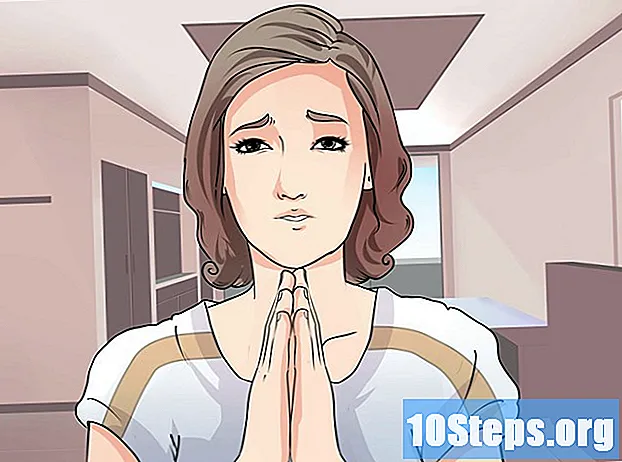İçerik
- aşamaları
- Yöntem 1 Windows Vista / 7 / 8'de bir ağ sürücüsü bağlayın
- Yöntem 2 Bir ağ sürücüsünü macOS altında bağlayın.
- Yöntem 3 Windows XP / 2000'de bir ağ sürücüsü bağlayın
Bir klasörü bir ağa bağlamak, ağdaki herkesin kolayca erişebileceği ortak bir alan oluşturur. Erişebildiğiniz depolama alanını artırmak veya sizin ve iş arkadaşlarınız için ortak bir alan oluşturmak için sürücüyü başka bir bilgisayardan ağınıza bağlayabilirsiniz.
aşamaları
Yöntem 1 Windows Vista / 7 / 8'de bir ağ sürücüsü bağlayın
- açık bilgisayar bağlı sürücülerinizi görüntülemek için. Menüye tıklayın başlangıçsonra bilgisayar. Bu, tüm okuyucularınızı gösteren bir pencere açacaktır. Açmak için bilgisayar Windows 8'de, yazın bilgisayar başlangıç ekranındayken bilgisayar Arama sonuçlarında.
-

Ağ Sürücüsüne Bağlan öğesini tıklayın. Bu düğme, üst yatay menü çubuğunun sağ ucunda bulunur. Bu düğmeye tıklandığında Ağ Sürücüsüne Bağlan penceresi açılacaktır.- Windows 8'de sekmesine tıklayın bilgisayarsonra seçin oturum bir ağ sürücüsü.
-

Okuyucu için bir harf seçin. Bu, okuyucuyu tanımlamak için ağda görünecek olan mektuptur. Mevcut fiziksel sürücülerle çakışmamak için alfabenin sonuna yakın bir harf seçin. -

Bağlanmak istediğiniz klasörü seçin. Alana computername path / folder yazarak konumu girebilir veya düğmeyi tıklatabilirsiniz ... Göz ve sürücü olarak bağlamak istediğiniz klasöre gidin.- Klasörün bir ağ sürücüsü olarak bağlanabilmesi için paylaşılacak şekilde yapılandırılması gerekir. Bunu yapmak için, istediğiniz klasörü sağ tıklayın ve ardından özellikleri menüde. Sekmesine tıklayın paylaşım, ardından Tamam Gelişmiş Paylaşım ... Açılan pencerede Bu klasörü paylaş ve tıklayın tamam.
- Bilgisayarınızda olmayan bir ağdaki paylaşılan bir klasöre bağlanıyorsanız, oturum açma kimlik bilgileri sağlamanız gerekebilir. Kutuyu işaretleyin Farklı kimlik bilgileri kullanarak giriş yapın ve giriş bilgilerinizi girin. Kullanıcı adını ve şifresini bilmiyorsanız ağ yöneticinize danışın.
Yöntem 2 Bir ağ sürücüsünü macOS altında bağlayın.
-

Aç Bulucu. Finder genellikle Dock'ta bulunur. basın Komut + K pencereyi açmak için Sunucuya bağlantı. Bağlanmak istediğiniz paylaşılan sürücünün konumunu girin. Konumu aşağıdaki biçimde girin: // computername / path / to / folder. Tıklayın oturum.- Bir ağ sürücüsü olarak bağlanabilmek için klasörün paylaşılması gerekir.
- Klasör korunuyorsa oturum açma kimlik bilgilerini girmeniz gerekebilir.
-

Yeniden başlatma sırasında tekrar monte etmek için sürücüyü yapılandırın. Olduğu gibi bırakırsanız, sürücüyü yeniden başlattığınızda veya ağa yeniden bağlandığınızda sürücü monte edilmez. Yeniden görünmesi için bağlantı elemanlarınıza eklemeniz gerekir. -

Menüye tıklayın elma. seçmek Sistem Tercihleri sonra tıklayın hesapları. açık Giriş seçenekleri sonra düğmeye tıklayın + ağ sürücüsünü eklemek için Sürücüyü bulun ve tıklayın eklemek.- Oynatıcınızın masaüstünde görünmemesi ihtimali var. Bu sorunu çözmek için, Finder’ı ve ardından Bulucu tercihleri basma komut +. Longlet seç genel ve kutuyu işaretleyin Bağlı sunucular. Okuyucu artık masaüstünüzde görünmelidir.
Yöntem 3 Windows XP / 2000'de bir ağ sürücüsü bağlayın
-

Aç onları Ağ favorileri. Düğmesine tıklayın başlangıç ve seç Ağ favorileri. Tıklayın Tüm ağ menüde Diğer yerler Sol gezinti çerçevesinde Göz atmak istediğiniz bilgisayarın paylaşılan dosyalarını içeren etki alanını veya çalışma grubunu seçin. -

Pencereyi aç Bir ağ sürücüsü bağlayın. Bağlanmak istediğiniz ağ klasörünü sağ tıklayın ve ardından Bir ağ sürücüsü bağlayın menüde. Bu iletişim kutusunu açacak Bir ağ sürücüsü bağlayın. -

Okuyucu için bir harf seçin. Okuyucular listesinden bir harf seçin ve kutuyu işaretleyin Oturum açıldığında tekrar giriş yapın Sürücüyü her yeniden başlattığınızda veya ağa yeniden bağlandığınızda görünmesini istiyorsanız. Tıklayın bitiş.- Mevcut disklerle çakışmaları önlemek için alfabenin sonuna yakın bir harf seçin.
- Korunan bir klasöre bağlanırsanız, erişmek için kimliğinizi doğrulamanız gerekebilir. Bunu yapmak için linke tıklayın Farklı bir kullanıcı adıyla giriş yapın daha sonra kullanıcı adını ve şifreyi girin. Bağlantı bilgilerinizi bilmiyorsanız, ağ yöneticinize danışın.

- Bir ağ sürücüsüne bağlanmak için yönetici ayrıcalıklarına sahip olmanız gerekir.